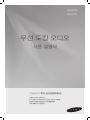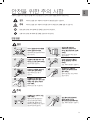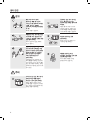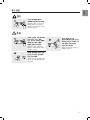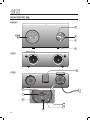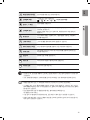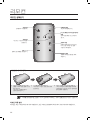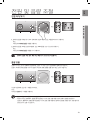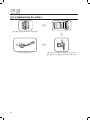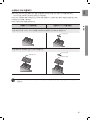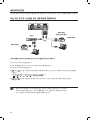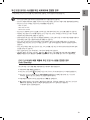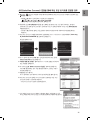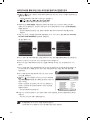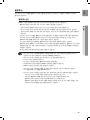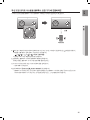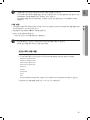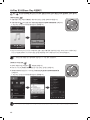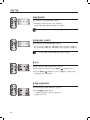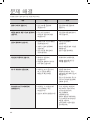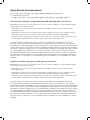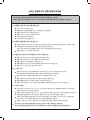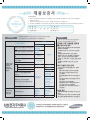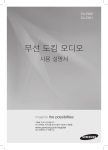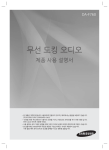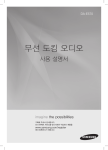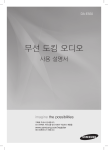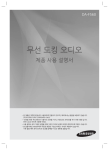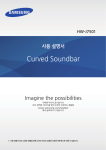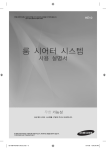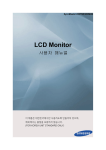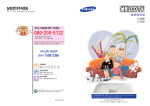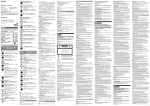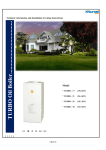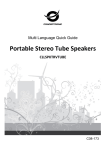Download Samsung 삼성 무선 도킹 오디오 DA-E750 User Manual
Transcript
DA-E750 DA-E751 무선 도킹 오디오 사용 설명서 imagine the possibilities 구매해 주셔서 감사합니다. 보다 완벽한 서비스를 받으시려면 구입하신 제품을 www.samsung.com/register 에서 등록하시기 바랍니다. 특장점 AllShare Play 네트워크 연결 후 무선 도킹 오디오 시스템을 통해 장치(예: PC, 스마트폰 또는 NAS)에 저장된 음악을 재생합니다. AirPlay 무선 도킹 오디오 시스템을 통해 애플 제품에 저장된 음악을 재생합니다. 듀얼 도킹 스피커 시스템 본 시스템의 듀얼 도킹 스테이션을 통해 삼성전자 갤럭시 제품 또는 애플 제품을 도킹, 충전 및 내장 스피커를 통해 재생할 수 있습니다. USB 호스트 지원 무선 도킹 오디오의 USB HOST 기능을 이용하면 MP3 플레이어, USB 플래시 메모리 등과 같은 외부 USB 저장 장치에 연결하여 저장된 파일을 재생할 수 있습니다. 블루투스 기능 무선 도킹 오디오 시스템을 블루투스 기기에 연결하면 번거로운 선 연결 없이 고품질의 스테레오 사운드를 즐기실 수 있습니다! aptX® aptX는 고품질의 블루투스 스테레오 오디오를 지원해 무선으로 유선 오디오와 같은 품질을 느끼게 해줍니다. 라이선스 AirPlay, AirPlay 로고, 아이폰, 아이팟, 아이팟 클래식, 아이팟 나노, 아이팟 셔플과 아이팟 터치는 미국 등 여러 국가에 등록된 Apple Inc.의 상표입니다. 2 KOR 안전을 위한 주의 사항 사용자의 안전을 지키고 재산상의 손해를 막기 위한 내용입니다. 반드시 잘 읽고 제품을 올바르게 사용해 주세요. 경고 지키지 않았을 경우 사용자가 사망하거나 중상을 입을 수 있습니다. 주의 지키지 않았을 경우 사용자가 부상을 당하거나 재산상의 손해를 입을 수 있습니다. 행위 금지 표시로 하지 말아야 할 항목을 강조하여 나타냅니다. 강제 지시 표시로 꼭 따라야 할 항목을 강조하여 나타냅니다. 전원 관련 경고 하나의 콘센트에 여러 제품을 동시에 연결하지 마세요. 콘센트에서 열이 발생하여 화재의 원인이 됩니다. 전원플러그를 뽑을 때나 끼울 때 젖은 손으로 만지지 마세요. 감전의 위험이 있습니다. 전원코드나 제품을 열기구에 가까이 닿지 않게 하세요. 감전, 화재의 원인이 될 수 있습니다. 전원코드를 무리하게 구부리거나 잡아당기거나 무거운 물건에 눌리지 않도록 하세요. 코드가 손상되어 화재, 감전의 원인이 됩니다. 손상된 전원코드나 플러그, 헐거운 콘센트는 사용하지 마세요. 감전, 화재가 발생할 수 있습니다. 전원플러그가 흔들리지 않도록 안쪽 끝까지 정확히 꽂아 주세요. 접속이 불안정한 경우는 화재의 원인이 됩니다. 전원플러그 핀 부위 또는 콘센트에 먼지 등이 묻어 있을 때에는 마른 천으로 깨끗이 닦아 주세요. 화재의 원인이 될 수 있습니다. 주의 전원플러그는 조작하기 쉬운 곳에 두세요. 제품의 문제가 발생했을 경우 완전한 전원차단을 위해서는 전원플러그를 뽑아야 합니다. 본체의 전원 버튼만으로는 전원이 완전히 차단되지 않습니다. 전원 플러그를 콘센트에서 분리할 때에는 반드시 플러그를 잡고 분리해주세요. 감전, 화재가 발생할 수 있습니다. 3 설치 관련 경고 불을 사용하거나 열이 발생하는 제품 및 장소와 가까운 곳에 설치하지 마세요. (촛불, 모기향, 담뱃불, 난방장치, 직사광선에 노출된 곳 등) 화재의 위험이 있습니다. 제품을 옮기는 경우에는 전원 스위치를 끄고 전원코드 및 안테나선, 제품에 연결된 모든 선을 뽑아주세요. 코드가 손상되어 감전, 화재의 원인이 됩니다. 일반 사용 조건이 아닌 특수한 장소에 설치 된 제품은 주변 환경의 영향으로 심각한 품질 문제가 발생할 수 있으므로 설치 전 반드시 삼성전자 서비스센터에 문의 후 설치하세요. (미세먼지가 많이 발생하는 곳, 화학 물질을 사용하는 곳, 온도가 너무 높거나 낮은 곳, 습기나 물이 많은 곳, 차량등 이동수단, 장시간 연속적으로 사용하는 공항이나 역 등의 장소) 주의 장식장 또는 선반, 책상 위에 설치할 때는 제품 밑면이 밖으로 나오지 않게 하세요. 제품이 떨어져 고장이 나거나 상해를 입을 수 있습니다. 장식장 또는 선반은 반드시 제품 크기에 알맞은 것을 사용하세요. 4 흔들리는 선반 위나 경사진 장소, 불안정한 장소 및 진동이 심한 곳에는 설치하지 마세요. 제품이 떨어져 고장이 나거나 다칠 수 있습니다. 진동이 많은 곳에서 제품을 사용하면 고장이 나거나 화재의 위험이 있습니다. 바람이 잘 통하는 곳에 설치하세요. 뒷면은 10cm이상, 옆면은 5cm 이상의 간격을 두세요. 제품을 포장하는 비닐 포장지는 아이들의 손이 닿지 않도록 보관하세요. 아이가 잘못 사용할 경우엔 질식할 우려가 있습니다. KOR 사용 관련 경고 제품 내부에 고전압이 흐르므로 사용자 임의로 절대 분리, 수리, 개조하지 마세요. 화재, 감전사고의 원인이 됩니다. 수리가 필요할 때에는 서비스센터로 연락하세요. 제품 속(통풍구, 입출력단자 등)에 젓가락, 동전, 머리핀 등의 금속물이나, 종이, 성냥 등의 불에 타기 쉬운 물건을 집어넣지 마세요. 제품 내부에 물 또는 이물질이 들어갔을 경우 반드시 제품의 전원을 끄고 전원코드를 빼고 서비스 센터로 연락하세요. 고장 및 감전, 화재의 위험이 있습니다. 테이블보나 커튼 등으로 통풍구가 막히지 않도록 하세요. 제품 내부 온도 상승으로 인한 화재의 원인이 될 수 있습니다. 제품 주위에서 가습기, 조리대 등을 사용하지 마세요. 화재, 감전의 요인이 될 수 있습니다. 제품 위에 무거운 물건이나 어린이가 좋아하는 장난감, 과자 등을 올려놓지 마세요. 어린이가 장난감, 과자 등을 내리려고 제품에 매달리다 물건이 떨어지거나 제품이 넘어져 다치거나 사망할 수 있습니다. 낙뢰(번개)가 칠 때는 전원 코드를 뽑고 안테나선은 위험하므로 절대 만지지 마세요. 감전, 화재가 발생할 수 있습니다. 제품 위에 꽃병, 화분, 음료수, 화장품, 약품 등 액체가 담긴것이나 금속류를 올려놓지 마세요. 제품 내부에 물 또는 이물질이 들어갔을 경우 반드시 제품의 전원을 끄고 전원 코드를 빼고 서비스센터로 연락하세요. 고장 및 감전, 화재의 위험이 있습니다. 제품을 이동하거나 사용 중 떨어뜨리지 마세요. 제품이 떨어져 파손된 경우에는 전원 코드를 뽑고 서비스 센터로 연락하세요. 그대로 사용하면 감전, 화재의 원인이 됩니다. 어린이가 제품에 매달리거나 위에 올라가지 않도록 하세요. 제품이 넘어져 어린이가 다치거나 사망할 수도 있습니다. 전원 코드나 신호케이블만 잡고 제품을 이동하거나 전후좌우로 움직이지 마세요. 케이블 손상으로 고장 또는 감전, 화재가 발생할 수 있습니다. 가연성 스프레이, 인화성 물질 등을 제품과 가까운 곳에서 사용하거나 보관하지 마세요. 폭발, 화재의 위험이 있습니다. 제품에서 이상한 소리, 타는 냄새, 연기가 나면 즉시 전원코드를 뽑고 서비스센터로 연락하세요. 감전, 화재가 발생할 수 있습니다. 제품에 물건을 떨어뜨리거나, 충격을 주지 마세요. 화재, 감전의 요인이 될 수 있습니다. 가스가 샐 때에는 제품이나 전원플러그를 만지지 말고 바로 환기시키세요. 불꽃이 생기면 폭발, 화재의 위험이 있습니다. 5 사용 관련 주의 제품 위에 무거운 물건을 올려놓지 마세요. 제품이 동작 중에는 들거나 옮기지 마세요. 고장 및 상해를 입을 수 있습니다. 고장의 원인이 됩니다. 리모컨에서 건전지를 뺄 경우에는 어린아이의 손이 닿지 않는 곳에 두고, 어린아이가 삼키지 않도록 주의하세요. 만일 어린아이가 삼켰을 경우에는 즉시 의사와 상담하세요. 소형 액세서리는 어린이의 손이 닿지 않게 보관하세요. 충전지를 포함한 폐 건전지는 일반 쓰레기와 분리하여 재활용 수거되어야 합니다. 사용한 건전지, 충전지는 가까운 지역 재활용 센터나 건전지, 충전지를 취급하는 대리점에서 처리하면 됩니다. 6 건전지는 지정된 규격품을 사용하고, 새 건전지와 사용하던 건전지를 함께 사용하지 마세요. 건전지의 파열 또는 내부액 누설에 의해 화재, 부상을 당하거나 주위를 오염(손상) 시킬 수 있습니다. 집을 비우는 등 제품을 오랜 시간 사용하지 않을 때에는 전원코드를 콘센트에서 뽑아 주세요. 먼지가 쌓여 열 또는 불이 나거나, 감전, 누전으로 인한 화재의 원인이 됩니다. 건전지를 교체 할 때에는 극성 (+, -)에 맞게 끼우세요. 극성이 맞지 않으면, 건전지의 파열 또는 내부액 누설에 의해 화재, 부상을 당하거나 주위를 오염(손상) 시킬 수 있습니다. KOR 청소 관련 경고 청소할 때 제품에 물이나 세척제를 직접 뿌리지 마세요. 제품에 물이 들어 가거나 젖으면 화재 및 감전의 원인이 됩니다. 외관을 손상시키거나 표시 사항이 지워질 수 있습니다. 주의 알코올, 솔벤트, 계면 활성제가 함유 되거나, 왁스, 벤젠, 신나, 모기약, 방향제, 윤활제, 세척제 등의 화학 약품을 제품에 사용하지 마세요. 제품 외관의 변색, 갈라짐 또는 패널면이 벗겨지거나 표시 사항이 지워질 수 있습니다. 청소할 때에는 반드시 전원코드를 뽑고 전용 천 또는 부드러운 마른 천 (극세사, 융) 으로 흡집이 나지 않도록 조심히 닦아 주세요. 외관을 손상시키거나 표시 사항이 지워질 수 있습니다. 제품 외관은 긁힘에 약하므로 청소를 할 때에는 반드시 전용 천 또는 부드러운 천(극세사, 융)을 사용하세요. 이물질이 묻어 있으면 제품이 쉽게 긁힐 수 있으므로 깨끗이 털어서 사용하세요. 7 목차 특장점 2 2 특장점 라이선스 안전을 위한 주의 사항 3 안전을 위한 주의 사항 시작하기 9 9 본 사용 설명서에 나타나는 문구나 기호 부속품 확인 2 3 9 10 12 13 설명 리모컨 전원 및 음량 조절 12 리모컨 살펴보기 13 전원 켜기/끄기 13 음량 조절 연결 14 15 16 17 18 24 재생 26 TV 모드 이용하기 (SoundShare) 26 삼성 갤럭시 제품과 애플 제품을 도킹 모드에서 이용하기 28 블루투스 모드 사용하기 29 USB 모드 이용하기 30 AirPlay 및 AllShare Play 이용하기 기능 31 기본 기능 32 고급 기능 33 소프트웨어 업그레이드 (USB 모드만 해당) 14 26 31 34 35 8 10 상단부/전면/후면 패널 전원 케이블에 페라이트 코어 부착하기 스페이서 커버 이용하기 듀얼 도크에 기기 연결하기 AUX IN 단자를 통해 오디오 기기 연결 네트워크에 연결 블루투스 기기에 연결하기 문제 해결 34 문제 해결 별첨 35 제품 규격 KOR 시작하기 본 사용 설명서에 나타나는 문구나 기호 사용 설명서를 읽기 전에 아래 사항들을 잘 읽어보고 사용해 주세요. 설명서에 사용되는 아이콘 용어 ● 시작하기 아이콘 정의 주의 기능이 작동되지 않거나 설정 상태가 해제될 수 있는 경우 참고 제품 사용 시 유용한 정보 또는 참조 내용 안전 지침 및 문제 해결 1) 본 제품을 사용 하기 전에 안전을 위한 주의 사항을 반드시 숙지하세요. (3페이지 참조) 2) 문제가 발생할 경우, 문제 해결을 확인합니다. (34페이지 참조) Copyright ©2012 Samsung Electronics Co.,Ltd. All rights reserved. 본 사용 설명서의 전체 또는 일부는 삼성전자㈜의 사전 서면 허가 없이는 복사 또는 복제할 수 없습니다. 부속품 확인 제품 구입 후 아래 부속품이 모두 포함되었는지 확인하세요. 입력선택 조용히 음량 저음조정 리모컨 / 리튬 배터리 (3V) 전원 케이블 오디오 케이블 스페이서 커버 / 보호 커버 천 사용 설명서 (대형) (전원 케이블 전용 1EA) 페라이트 코어 ▪▪ 실제 부속품의 모양은 위의 그림에서 약간 다를 수 있습니다. 9 DOCK 설명 상단부/전면/후면 패널 <상단부> DOCK 1 진공관 앰프 2 3 4 <전면> PUSH LAN WPS / RESET AUX IN ONLY FOR SERVICE USB 5V 500mA 5 POWER <후면> PUSH LAN WPS / RESET AUX IN ONLY FOR SERVICE USB 5V 500mA POWER PUSH 6 LAN 7 WPS / RESET AUX IN ONLY FOR SERVICE USB 5V 500mA 8 POWER 11 10 9 10 PUSH LAN WPS / RESET AUX IN USB 5V 500mA POWER ONLY FOR SERVICE 음악 파일을 재생 또는 일시정지합니다. 입력선택 버튼 다음과 같이 모드가 바뀝니다. ; ; ; ; ; ; AUX (LED 꺼짐) 음량 + /- 버튼 음량 레벨을 조절합니다. ● 설명 입력선택 표시 KOR 재생/일시정지 버튼 입력선택 버튼을 사용하여 모드를 변경하면 선택된 모드의 아이콘이 흰색으로 표시됩니다. 본체의 전원을 켜면 LED가 깜박이며, 재생할 준비가 되면 깜박임이 멈춥니다. 5 듀얼 도크 삼성 갤럭시 제품은 5핀짜리 도크, 애플 제품에 대해서는 30핀짜리 도크를 제공합니다. 6 LAN 터미널 LAN 케이블을 통해 네트워크에 연결할 수 있습니다. 7 WPS/RESET 버튼 무선 네트워크에 본체를 연결하기 위한 과정에서 사용합니다. 8 USB 포트 MP3 플레이어와 같은 외부 USB 저장 장치를 연결하여 장치에 있는 파일을 재생합니다. 9 전원 잭 본체에 전원 코드를 연결합니다. 10 AUX IN 외부 장치의 아날로그 출력 단자에 연결합니다. 11 서비스 전용 수리/보수 전용 잭입니다. ▪ 전원을 켠 후, 진공관을 예열하고 안정적인 음향을 재생하기 위한 준비 단계로서 약 20초 정도 소요됩니다. ▪ USB 포트를 통해 제품의 소프트웨어를 업그레이드하려면, USB 메모리를 사용해야 합니다. ▪ 제품을 잡을 때나 운반 시 바닥면에 WOOFER SPEAKER가 있으므로 조심하세요. ▪ 이 제품은 높은 오디오 출력 레벨을 지원하는 모바일 기기에 연결할 수 있습니다. 높은 오디오 출력 레벨을 지원하는 외부 기기에 연결할 경우, 앰프와 스피커를 보호하기 위해 오디오 출력이 줄어들 수도 있습니다. ▪ 전원 콘센트에서 전원 케이블을 분리할 때는 플러그를 잡고 빼내십시오. 케이블을 당기지 마세요. ▪ 다른 전자 기기를 본체 위에 올려 놓으면, 음향 재생 시 왜곡 현상이 발생할 수 있습니다. ▪ 본체가 작동 중일 때는 어린이가 제품의 표면을 건드리지 않도록 보호자의 주의가 필요합니다. 내부 온도가 상승할 수 있습니다. 11 리모컨 리모컨 살펴보기 전원 버튼 본체를 켜거나 끕니다. 입력선택 입력선택 버튼 기능 모드를 선택합니다. PLAY(재생)/PAUSE(일시정지) 버튼 음악 파일을 재생 또는 일시정지 합니다. 조작 버튼 다음 또는 이전 음악 파일을 검색합니다. 조용히 음량 저음조정 조용히 버튼 본체의 출력 음향을 소거합니다. 다시 한 번 누르면 이전 음량 수준으로 복구됩니다. 음량 -/ + 본체의 음량 레벨을 조정 합니다. 저음조정 버튼 취향에 따라 음향 설정을 최적 화합니다. 리모컨에 배터리 장착 1. 리모컨의 커버를 분리하기 위해 손톱을 커버와 리모컨 본체 사이의 홈에 넣습니다. 그런 다음, 커버를 들어올려 완전히 분리시킵니다. 2. 3V 리튬 배터리를 장착합니다. 그림과 같이 +극성이 위로 향하게 하여 삽입하세요. 3. 리모컨 커버를 리모컨 위치에 맞춥니다. 그리고 리모컨의 본체와 평행을 유지하며 커버를 내린 후 손으로 커버의 가장자리를 눌러 본체에 끼워줍니다. ▪ 커버를 들어올릴 때는 손톱이 끼이지 않도록 주의하세요. 귀하의 손톱을 손상 시킬 수 있습니다. 리모컨 작동 범위 리모컨은 직선 거리로 최대 7M 까지 작동합니다. 또한 리모컨 센서로부터 최대 30°의 수평 각도까지 작동합니다. 12 KOR 전원 및 음량 조절 DOCK DOCK 전원 켜기/끄기 DOCK DOCK 입력선택 입력선택 DOCK DOCK ● 전원 및 음량 조절 또는 조용히 음량 저음조정 조용히 음량 DOCK 저음조정 DOCK 1. 본체의 전원을 켜려면 대기 모드 상태에서 상단부 패널에 있는 버튼을 아무거나 누릅니다. 또는, 리모컨의 POWER(전원) 버튼을 누릅니다. 2. 본체의 전원을 끄려면 상단부 패널에 있는 +# 버튼을 3초 이상 길게 누릅니다. 또는, 리모컨의 POWER(전원) 버튼을 다시 누릅니다. DOCK DOCK ▪ 본체의 전원을 켜면 앰프 예열 시간 때문에 약 20초 정도 지연됩니다. 음량 조절 DOCK DOCK 음량 +시 기능 LED가 왼쪽에서 오른쪽으로, 음량 -시 기능 LED가 오른쪽에서 왼쪽으로 켜집니다. 음량이 최대치 일때 음량을 키우거나 음량이 최소치 일때 음량을 낮출 경우에는 LED가 꺼집니다. 입력선택 DOCK DOCK 입력선택 또는 조용히 조용히 음량 저음조정 음량 DOCK 저음조정 DOCK 상단부 오른쪽에 있는 +/– 버튼을 누르세요. 또는, 리모컨의 음량 +/– 버튼을 누릅니다. ▪ 음량 크기는 +/- 버튼에 따라 증감됩니다. ▪ 듀얼 도크 또는 블루투스 연결을 통해 연결된 기기의 음량 조절 버튼으로도 본체의 음량을 조정할 수 있습니다. 블루투스 연결을 통해 연결된 기기의 음량 조절 버튼으로 본체의 음량을 조정할 경우 조절 범위에 일정 한도가 있을 수 있습니다. 13 연결 전원 케이블에 페라이트 코어 부착하기 들어 올려 잠금 장치를 해제하고 코어를 엽니다. 다시 잠금 장치를 닫습니다. 14 페라이트 코어 주변을 전원 케이블로 세 번 감쌉니다. (플러그에서 5-10cm 떨어진 위치에서부터 감아 주세요) KOR 스페이서 커버 이용하기 별도의 보호 케이스가 없는 갤럭시 또는 애플 기기를 듀얼 도크에 도킹할 경우 스페이서 커버를 설치하세요. -- 기기의 모양을 고려하여 안정적으로 설치한 후 사용하세요. 듀얼 도크는 30핀짜리 애플 커넥터용 보호 커버와 함께 제공됩니다. 5핀짜리 삼성 갤럭시 제품을 연결할 때는 30핀 커넥터용 보호 커버를 이용하세요. 자세한 내용은 아래 그림을 참조하십시오. <갤럭시 기기 사용자용> ● 연결 <애플 기기 사용자용> 보호 케이스 장착 기기나 기기의 형태를 고려하여 본 제품에 안정적으로 설치합니다. 보호 커버 보호 케이스가 장착되지 않은 기기에 사용합니다. 보호 커버 스페이서 커버 스페이서 커버 ▪▪ 보호 케이스의 두께가 1.5mm 이상이거나 바닥면이 특수한 원형의 형태인 기기는 듀얼 도크에 도킹할 수 없습니다. 15 듀얼 도크에 기기 연결하기 듀얼 도크에 기기 연결 하는 방법을 설명합니다. SH PU PUSH PUSH LAN LAN WPS AUX IN ONLY FOR SERVICE WPS AUX IN ONLY FOR SERVICE USB 5V 500mA USB 5V 500mA POWER POWER PUSH LAN WPS AUX IN ONLY FOR SERVICE SH PU USB 5V 500mA POWER PUSH LAN WPS AUX IN ONLY FOR SERVICE USB 5V 500mA POWER 1. 듀얼 도크는 제품의 뒷면부에 위치합니다. 가볍게 눌러 엽니다. 2. 아이콘이 화면에 나타날 때까지 반복적으로 무선 도킹 오디오 시스템의 상단부에 있는 • 버튼을 누를 때마다 선택 항목이 다음과 같이 변경됩니다. ; ; ; ; ; ; AUX (LED 꺼짐) • 선택한 모드가 기능 화면에 흰색으로 표시됩니다. AUX IN USB 5V 500mA POWER PUSH 3.삼성 갤럭시 제품의 경우 휴대폰의 하단부를 듀얼 도크의 5핀(작은 쪽) 커넥터에 연결합니다. 애플 제품 구매자의 경우, 듀얼 도크의 30핀(큰 쪽) 커넥터에 연결합니다. LAN WPS 버튼을 누릅니다. ONLY FOR SERVICE 4. 장치 지지대를 그림과 같이 들어 올리면 장치가 듀얼 도크 시스템에서 미끄러지거나 떨어지는 것을 방지할 수 있습니다. ▪ 삼성 갤럭시 제품의 전원을 켠 후 듀얼 도크를 연결합니다. ▪ 본 제품은 삼성 갤럭시 제품과 애플 제품의 동시 도킹을 지원하지 않습니다. ▪ 삼성 갤럭시 제품이나 애플 제품을 도킹 오디오에 연결한 후 도킹 모드를 시작합니다. (26페이지 참조) 16 KOR AUX IN 단자를 통해 오디오 기기 연결 PUSH 이 섹션에서는 오디오 기기에 외부 장치를 연결하는 방법을 설명합니다. LAN WPS / RESET AUX IN ONLY FOR SERVICE AUX IN ONLY FOR SERVICE AUX IN ONLY FOR SERVICE 본 제품에는 오디오 기기를 연결하기 위해 오디오 케이블 1개가 제공됩니다. USB 5V 500mA POWER PUSH ● 연결 LAN WPS / RESET USB 5V 500mA POWER PUSH LAN WPS / RESET AUX IN ONLY FOR SERVICE USB 5V 500mA POWER AUX IN PUSH LAN WPS / RESET USB 5V 500mA 오디오 케이블 POWER Earphones jack PUSH LAN WPS / RESET AUX IN ONLY FOR SERVICE USB 5V 500mA 외부 장치 POWER AUX IN 1. 외부 장치 또는 오디오 기기의 이어폰 잭을 본체의 AUX IN(오디오) 단자에 연결합니다. 2. 기능 LED가 꺼질 때까지 버튼을 반복적으로 누릅니다. • AUX 모드는 기능 LED가 꺼진 상태에서만 활성화됩니다. ▪ 제품을 이동 또는 설치하기 전에 반드시 전원을 끄고 전원 코드를 분리해 둡니다. 17 네트워크에 연결 다음 페이지에 나와 있는 방법 중 하나를 선택하여 네트워크 공유기에 무선 도킹 오디오 시스템을 연결할 수 있습니다. 무선 도킹 오디오 시스템을 유선 네트워크에 연결하려면 DOCK PUSH LAN WPS / RESET AUX IN ONLY FOR SERVICE USB 5V 500mA POWER 광대역 모뎀 (통합 공유기 병용) 공유기 광대역 서비스 또는 PUSH 광대역 서비스 LAN WPS / RESET AUX IN ONLY FOR SERVICE USB 5V 500mA POWER 광대역 모뎀 LAN 케이블을 연결 하기 전에 무선 도킹 오디오의 전원을 꺼두시기 바랍니다. 1. 무선 도킹 오디오의 전원을 끕니다. 2. LAN 케이블을 통해 무선 도킹 오디오 시스템과 공유기를 연결 합니다. 3. 무선 도킹 오디오의 전원을 켭니다. 4. 또는 아이콘이 화면에 나타날 때까지 반복적으로 무선 도킹 오디오 시스템의 상단부에 있는 누릅니다. • 버튼을 누를 때마다 선택 항목이 다음과 같이 변경됩니다. ; ; ; ; ; ; AUX (LED 꺼짐) 5. 또는 고정됩니다. 표시등이 빨간색으로 깜박이지만, 무선 도킹 오디오가 공유기에 연결된 후에는 흰색으로 ▪ 본체가 켜진 상태에서 LAN 케이블을 연결한 경우에는, 본체의 전원을 껐다가 다시 켭니다. ▪ 네트워크 연결에 실패한 경우, LAN 케이블을 뺐다가 다시 연결한 뒤, 세트를 켰다 켜세요. ▪ xDSL 사용자는 공유기와 네트워크 연결을 설정해야 합니다. 18 버튼을 KOR 무선 도킹 오디오 시스템을 무선 네트워크에 연결할 경우 이 섹션에서는 무선 도킹 오디오를 무선 네트워크로 연결하는 4가지 방법에 대해 설명합니다. 사용하여 무선 네트워크에 연결할 수 있습니다. ▪▪ 현재 사용 중이지 않은 무선 공유기의 채널을 선택하세요. 만약 근처의 다른 기기에서 해당 채널을 사용하고 있을 때에는 전파 간섭이 발생하여 통신에 실패할 수 있습니다. ▪▪ Pure High-throughput (Greenfield) 802.11n을 선택하고 공유기의 암호화 방식을 WEP이나 TKIP으로 설정하게 되면, 무선 도킹 오디오 시스템은 신규 Wi-Fi 인증 규격과 호환되는 네트워크 연결을 지원하지 않습니다. ▪▪ 무선 LAN은 특성상 작동 조건 (공유기 성능, 거리, 장애물, 다른 무선 기기와의 전파 장애 등)에 따라 전파 간섭을 일으킬 수 있습니다. ▪▪ WEP 암호화 방식인 경우 WPS(PBC) / WPS(PIN) 동작을 하지 않습니다. ▪▪ 네트워크 설정이 잘 안되는 경우에는, 또는 아이콘이 2번 깜빡일 때 까지 본체 뒷면의 WPS/ RESET 버튼을 누른 뒤 빨간불의 깜빡임이 멈출때 까지 기다린 후 세트를 껐다 켜고 다시 실행하세요. iOS 5.0 이상의 애플 제품에 무선 도킹 시스템을 연결할 경우 (Info Sharing) IOS 5.0 버전 이상의 애플 제품 사용자를 위한 네트워크 설정 방법입니다. 1.네트워크에 애플 제품을 연결합니다. 2.무선 도킹 오디오에서 를 선택한 다음 iPod /iPhone /iPad 를 듀얼 도킹 시스템에 연결합니다. 3.무선 도킹 오디오의 후면부에 있는 WPS/RESET 버튼을 끝이 뾰족한 펜 등으로 1초 이상 길게 누르세요. 아이콘 한 번 깜박입니다. 펜을 버튼에서 뗍니다. 4.애플 제품의 화면에 나타나는 팝업 메뉴 중 <허용>을 선택합니다. 모드로 변경된 다음 표시등이 빨간색으로 깜박이며, 흰색으로 고정됩니다. 무선 도킹 오디오가 5. 성공적으로 연결되면, 표시등이 빨간색 깜박임을 멈추고 다시 흰색으로 고정됩니다. • 네트워크 연결이 완료되었습니다. 19 ● 연결 ▪▪ AP의 성능에 따라 일부 Network 관련 동작에 차이가 발생 할 수 있습니다. ▪▪ 공유기나 모뎀과 네트워크 연결을 구성하기 위한 자세한 내용은 공유기나 모뎀의 사용 설명서를 참조하세요. ▪▪ 무선 도킹 오디오 시스템은 다음의 보안 프로토콜을 지원합니다. -- WEP ; Open -- WPA-PSK ; TKIP -- WPA2-PSK ; AES ▪▪ 또한 보안이 설정되지 않거나 암호를 요구하지 않는 네트워크에 무선 도킹 오디오를 연결할 수 있습니다. ▪▪ 사용하는 무선 공유기가 DHCP를 지원하는 경우, 무선 도킹 오디오 시스템은 DHCP 또는 고정 IP 주소를 WPS(PBC)를 통해 무선 도킹 오디오를 공유기와 연결할 경우 1. DOCK 또는 아이콘이 화면에 나타날 때까지 반복적으로 무선 도킹 오디오 시스템의 상단부에 있는 버튼을 누릅니다. PUSH • 버튼을 누를 때마다 선택 항목이 다음과 같이 변경됩니다. ; ; ; ; ;PUSH ; AUX (LED 꺼짐) 표시등이 흰색에서 빨간색으로 바뀌며, 깜박입니다. LAN WPS / RESET ONLY FOR SERVICE POWER 2. 듀얼 도킹 시스템의 후면부에 있는 WPS/RESET 버튼을 끝이 뾰족한 펜 등으로 1초 이상 길게 누르세요. 표시등이 흰색으로 한 번 깜박입니다. 표시등이 깜박이면, 펜을 버튼에서 뗍니다. LAN WPS / RESET • 표시등이 빨간색으로 깜박입니다. AUX IN ONLY FOR SERVICE USB 5V 500mA 3. 공유기나 모뎀의 WPS/RESET 버튼을 90초 이내에 누르세요. 4. 무선 도킹 오디오가 정상적으로 연결되면, 빨간색 깜박임을 멈추고 흰색으로 바뀝니다. • 네트워크 연결이 완료되었습니다. AUX IN USB 5V 500mA 또는 POWER 표시등이 PUSH LAN WPS / RESET AUX IN ONLY FOR SERVICE USB 5V 500mA POWER 20 PUSH LAN WPS / RESET AUX IN ONLY FOR SERVICE 1. KOR JBC(JukeBox Connect) 연결을 통해 무선 도킹 오디오를 연결할 경우 또는 아이콘이 화면에 나타날 때까지 반복적으로 무선 도킹 오디오 시스템의 상단부에 있는 버튼을 누릅니다. • 버튼을 누를 때마다 선택 항목이 다음과 같이 변경됩니다. ; ; ; ; ; ; AUX (LED 꺼짐) 표시등이 흰색에서 빨간색으로 바뀌며, 깜빡입니다. ● 연결 2. 후면부에 있는 WPS/RESET 버튼을 끝이 뾰족한 펜 등으로 5초 이상 길게 누르세요. 표시등이 흰색으로 한 번 깜박입니다. 표시등이 흰색으로 두 번 더 깜박일 때까지 기다린 다음 WPS/RESET 버튼을 놓습니다. • 표시등이 빨간색으로 깜박인 다음, 본체가 네트워크 설정 모드에 액세스하게 되면 빨간색으로 바뀝니다. 3.무선 도킹 오디오 시스템을 네트워크에 연결하려면, Wi-Fi 기기의 Wi-Fi 설정 목록에서 "Samsung W_Audio E750 XXXXXXX"를 검색하여 선택합니다. 예) 삼성 갤럭시 기기 4.Wi-Fi 장치의 웹 브라우저를 열고 인터넷 브라우저의 주소 창에 "http://192.168.1.1"을 입력합니다. 5."서비스 세트 ID (SSID)" 필드에서 Wi-Fi 기기와 연결된 AP(라우터 또는 모뎀)을 선택합니다. 6.AP 장치 암호를 "WPA Passphrase(암호)" 필드에 입력합니다. 고정 IP를 설정하려는 경우 고급 설정을 누릅니다. 원하는 고정 IP 주소를 입력합니다. 5 6 7.<Apply> 을 누릅니다. Wi-Fi 장치에서 경고 메시지가 나타나면 OK(확인)을 클릭 합니다. 8.무선 도킹 오디오와 선택한 AP 간의 연결이 완료되면, 무선 도킹 오디오의 표시등이 흰색으로 바뀝니다. 6 • 무선 도킹 오디오의 연결이 완료되었습니다. 7 상기 화면은 Audio Dock의 제품이 네트워크 설정이 정상완료 된 이후 보이는 화면이므로 AirPlay 또는 DLNA 를 정상적으로 사용하시면 됩니다. 21 WPS(PIN)를 통해 무선 도킹 오디오를 공유기와 연결할 경우 1. 또는 아이콘이 화면에 나타날 때까지 반복적으로 무선 도킹 오디오 시스템의 상단부에 있는 버튼을 누릅니다. •버튼을 누를 때마다 선택 항목이 다음과 같이 변경됩니다. ; ; ; ; ; ; AUX (LED 꺼짐) 표시등이 흰색에서 빨간색으로 바뀌며, 깜박입니다. 2.후면부에 있는 WPS/RESET 버튼을 끝이 뾰족한 펜 등으로 5초 이상 길게 누르세요. 표시등이 흰색으로 한 번 깜박입니다. 표시등이 흰색으로 두 번 더 깜박일 때까지 기다린 다음 WPS/RESET 버튼을 놓습니다. •표시등이 빨간색으로 깜박인 다음, 본체가 네트워크 설정 모드에 액세스하게 되면 빨간색으로 바뀝니다. 3.무선 도킹 오디오 시스템을 네트워크에 연결하려면, Wi-Fi 기기의 Wi-Fi 설정 목록에서 "Samsung W_Audio E750 XXXXXXX"를 검색하여 선택합니다. 예) 삼성 갤럭시 기기 4.Wi-Fi 장치의 웹 브라우저를 열고 인터넷 브라우저의 주소 창에 "http://192.168.1.1"을 입력합니다. 5.Samsung Wireless Audio with Dock Status를 누르거나 터치합니다. 6.WPS PIN 번호가 화면 아래에 나타납니다. 번호를 기록해 둔 후 무선 도킹 오디오를 껐다가 다시 켭니다. 7.PC나 인터넷 연결 가능한 장치를 통해 AP(무선 공유기나 모뎀)의 Wi-Fi 설정 페이지에 액세스한 후 PIN 방식으로 Wi-Fi 설정을 합니다. 공유기 또는 모뎀 설정에 대한 내용은 해당 사용 설명서를 참조하세요. 8.Wi-Fi 설치 페이지의 해당 필드에 무선 도킹 오디오의 WPS 핀 번호를 입력합니다. 9. 또는 모드 상태에서, 무선 도킹 오디오의 후면부에 있는 WSP/RESET 버튼을 끝이 뾰족한 펜 등으로 10초 이상 길게 누르세요. 표시등이 흰색으로 한 번 깜박인 후 다시 두 번 깜박입니다. 표시등이 흰색으로 세 번 깜박일 때까지 기다린 다음 펜을 버튼에서 뗍니다. •아이콘이 빨간색으로 깜박입니다. 6 10.무선 도킹 오디오와 선택한 AP 간의 연결이 90초 이내에 완료되면, 표시등이 빨간색에서 흰색으로 바뀝니다. •무선 도킹 오디오의 연결이 완료되었습니다. ▪▪ 본 제품에서는 Wi-Fi Direct 기능을 지원하지 않습니다. 경우에 따라 Direct 접속될 수 있으나 본 제품의 지원 기능은 아닙니다 22 KOR 블루투스 무선 도킹 오디오 시스템을 블루투스 기기에 연결하면 번거로운 선 연결 없이 고품질의 스테레오 사운드를 즐기실 수 있습니다! 블루투스란? 블루투스 기술은 블루투스 호환 장치 간의 단거리 무선 통신을 구현시킨 기술입니다. •블루투스 장치는 다음과 같은 경우 노이즈나 오작동이 발생할 수 있습니다. ● 연결 -- 신체의 일부가 블루투스 장치나 무선 도킹 오디오 시스템의 송수신부와 접촉될 경우 -- 벽이나 구석진 곳 또는 중간에 파티션에 있을 경우 장애물로 인해 전기적 변화가 생길 수 있습니다. -- 동일한 주파수 대역을 가진 의료 장비, 전자 레인지, 무선 LAN 기기 등으로부터 전파 간섭에 노출될 수 있습니다. •무선 도킹 오디오 시스템을 블루투스 기기와 연결할 때는 두 제품의 거리를 되도록 가깝게 설치하세요. •무선 도킹 오디오 시스템과 블루투스 장치 간의 거리가 멀수록 음질이 떨어집니다. 상호간 거리가 블루투스 작동 범위를 초과할 경우, 중간에 연결이 끊길 수 있습니다. •수신 감도가 좋지 못한 지역에서는 블루투스 통신이 정상적으로 작동하지 않을 수 있습니다. •블루투스 통신은 블루투스 기기가 본체와 가까운 거리에 있을 때에만 동작합니다. 블루투스 기기가 동작 범위를 벗어날 경우 연결이 자동으로 끊깁니다. 유효 범위 내에서도 문이나 벽 등 장애물에 의해 음질이 저하될 수 있습니다. •본 무선 장치는 작동 중에 전기적 간섭을 유발할 수 있습니다. ▪▪ 무선 도킹 오디오 시스템에 블루투스 장치를 연결할 경우, PIN 코드(비밀 번호)를 요구할 수도 있습니다. PIN 코드 입력된 창이 나타나면 <0000>를 입력합니다. ▪▪ 무선 도킹 오디오 시스템은 SBC 데이터(44.1 kHz, 48khz)를 지원합니다. ▪▪ AVRCP 기능은 지원되지 않습니다. ▪▪ A2DP(AV) 기능을 지원하는 블루투스 장치에만 연결하세요. ▪▪ HF(핸즈프리) 기능을 지원하는 블루투스 장치에는 연결할 수 없습니다. ▪▪ 블루투스 장치는 한 번에 한 개만 연결할 수 있습니다. ▪▪ 무선 도킹 오디오 시스템의 전원을 끈 후에는 연결이 끊기며, 이후 다시 복구되지 않습니다. 다시 연결하려면 다시 연결을 설정해야 합니다. ▪▪ 무선 도킹 오디오 시스템은 다음과 같은 경우 정상적으로 검색 또는 연결되지 않을 수 있습니다. -- 무선 도킹 오디오 시스템 주변에 강력한 전기장이 형성되어 있는 경우 -- 여러 개의 블루투스 장치를 동시에 무선 도킹 오디오 시스템에 연결하는 경우. -- 블루투스 장치가 꺼져 있거나 동작 범위를 벗어났거나 오작동 할 경우 -- 블루투스 장치와 동일한 주파수 대역을 사용하는 전자레인지, 무선 LAN 어댑터, 형광등, 가스 스토브 등의 전자 제품은 전파 장애를 유발할 수 있습니다. 23 블루투스 기기에 연결하기 이 섹션에서는 블루투스 TV와 기타 블루투스 기기에 무선 도킹 오디오 시스템을 연결하는 방법에 대해 설명합니다. 블루투스 지원 2012 삼성 TV(SoundShare)에 무선 도킹 오디오를 연결하려면 DOCK 연결 <TV에 연결> 블루투스 통신을 통해 무선 도킹 오디오에서 TV의 음향을 출력하려면, 먼저 오디오 시스템과 블루투스 TV를 페어링해야 합니다. 일단 블루투스 연결이 설정되면 연결 정보를 기록 및 보관하므로 이후부터는 블루투스 연결 메시지가 표시되지 않습니다. 페어링전에 TV와 무선 도킹 오디오를 가까운 위치에 두세요. (1m 이내에서 페어링하는 것을 권장합니다.) 1. 삼성 TV와 무선 도킹 오디오의 전원을 켭니다. • TV의 "새 기기 추가"메뉴의 " 켜기 "를 선택 하세요. (자세한 사항은 TV 매뉴얼을 참조하세요.) 메뉴 ; 시스템 ; 장치 관리자 ; SoundShare 설정 ; 새 기기 추가 2. 무선 도킹 오디오의 모드를 모드로 변경하면, 블루투스 연결을 진행할지 여부를 묻는 메시지가 나타납니다. TV 화면에서 <예>를 선택하면, 무선 오디오와의 페어링(연결)이 완료됩니다. • 아이콘이 깜박이다가 깜박임을 멈춥니다. • 무선 도킹 오디오의 연결이 완료되었습니다. <TV와의 블루투스 연결을 취소하려면> 무선 도킹 오디오 시스템을 기연결된 TV 이외의 TV와 연결하려면, 기존 연결 설정을 무선 도킹 오디오 시스템에서 취소해야 합니다. 아래의 방법으로 연결을 취소할 수 있습니다. 모드에서 본체 뒷면의 WPS/RESET 버튼을 1초 동안 누르면 LED가 1회 깜빡입니다. 기존 연결을 취소하면 자동으로 다른 TV에 자동으로 연결이 가능합니다. ▪ TV에 연결할 수 없을 경우, 모드에서 본체 후면부의 WPS/RESET 버튼을 누르면 다시 연결을 시도합니다. ▪ TV 연결 (SoundShare) 기능을 작동할 수 있도록 TV를 최신 펌웨어 버전으로 업데이트해야 합니다. ▪ 삼성 웹사이트(http://www.samsung.com/sec)의 고객 지원 페이지에서 모델별 업데이트 지침에 따라 업데이트하시거나 고객 센터에 기술 지원을 문의하십시오. 24 KOR 무선 도킹 오디오 시스템을 블루투스 호환 기기에 연결하려면 시작하기 전에 연결할 블루투스 기기가 블루투스 스테레오 헤드셋과 호환되는지 확인합니다. DOCK DOCK DOCK ● 연결 연결 외부 장치 1. 아이콘이 화면에 나타날 때까지 반복적으로 무선 도킹 오디오 시스템의 상단부에 있는 버튼을 누릅니다. • 버튼을 누를 때마다 선택 항목이 다음과 같이 변경됩니다. ; ; ; ; ; ; AUX (LED 꺼짐) • 선택한 모드가 기능 화면에 흰색으로 표시됩니다. 2. 연결하려는 블루투스 기기에서 블루투스 메뉴를 선택합니다. (자세한 내용은 블루투스 기기의 사용 설명서를 참조하십시오.) 3. All Devices(모든 장치) 또는 Headsets(헤드셋)을 검색합니다. • 장치 목록이 나타납니다. 4. 검색 목록에서 "[Samsung]W_Audio XXXXXX" 을 선택합니다. • 블루투스 기기와 무선 도킹 오디오와의 연결에 실패할 경우, 블루투스 기기에서 검색된 "[Samsung]W_Audio XXXXXX"를 삭제하고 다시 무선 도킹 오디오를 검색한 다음 2, 3, 4단계를 반복 수행합니다. 25 재생 DOCK TV 모드 이용하기 (SoundShare) 버튼을 눌러 모드를 선택한 다음 TV를 무선 도킹 오디오에 연결합니다. (24페이지 참조) • TV와 연결되면 TV의 음향이 본체에서 출력됩니다. • 무선 도킹 오디오의 블루투스 입력 소스를 변경하거나 끌 경우, 다시 TV를 통해 음향이 출력됩니다. DOCK ▪ 음량은 무선 도킹 오디오로 조절할 수 있습니다. 삼성 갤럭시 제품과 애플 제품을 도킹 모드에서 이용하기 버튼을 눌러 (16페이지 참조) DOCK 모드를 선택한 다음 삼성 갤럭시 또는 애플 제품을 무선 도킹 오디오 시스템에 연결합니다. <삼성 갤럭시 제품> 듀얼 도크와 함께 삼성 갤럭시 제품을 사용하려면, 안드로이드 마켓에서 도킹 모드 앱을 다운 받아 설치해야 합니다. 앱을 다운로드하는 방법은 다음과 같습니다. 1. 삼성 갤럭시 제품의 메인 화면에서 Play Store (안드로이드 Market) 아이콘을 터치합니다. 2. 화면에서 검색 아이콘을 터치하여 검색 창으로 이동합니다. 3. 검색 창에 [Samsung Wireless Audio Dock]을 입력한 다음 검색합니다. 4. 검색 결과 목록에서 [Samsung Wireless Audio Dock]을 터치하면 다운로드가 시작됩니다. 5. [install]을 터치합니다. 음악을 재생하는 방법은 다음과 같습니다. 1-1.블루투스 통신이 가능한 무선 도킹 오디오가 하나인 상태에서 앱을 실행시킨 경우, 연결 기기에서 PLAY(재생)을 선택하면 자동으로 무선 도킹 오디오와 블루투스 연결이되며 음악이 재생됩니다. 1-2.무선 도킹 오디오를 비롯하여 여러 대의 기기가 블루투스 대기상태인 경우, 1) 앱을 시작하면, 무선 도킹 오디오에 연결할 수 있는 기기 목록이 나타납니다. 2) 기기 목록에서 무선 도킹 오디오를 선택하여 연결한 후 음악을 재생합니다. - 한 번 무선 도킹 오디오와 연결된 블루투스 기기가 존재할 경우, 해당 기기는 목록에 나타나지 않고 자동으로 연결됩니다. 2. 모바일 기기와 이미 연결되어 있는 무선 도킹 오디오를 교체하게 되면, 새로운 기기와 연결하기 전에 먼저 기존 설정을 삭제해야 합니다. • 26 ; [Clear Data (데이터 삭제)]. KOR ▪ 어플을 실행 후 일반 충전기에서 충전 하더라도 어플이 실행될 수 있습니다. ▪ 도킹 모드에서 삼성 갤럭시 제품을 연결한 후 다른 기기를 무선 도킹 오디오에 연결하게 되면, 연결 기기에 따라 블루투스 모드를 해제해야 음악이 재생되는 경우도 있습니다. ▪ 삼성 갤럭시 제품을 듀얼 도크에 연결하는 데 문제가 있으면, 먼저 연결할 모든 기기의 블루투스 모드를 해제합니다. <애플 제품> 2. 애플 제품의 메인 화면에서 <Music> 메뉴를 선택합니다. 3. 원하는 음악을 선택하여 재생합니다. • 무선 도킹 오디오의 스피커를 통해 음악이 재생됩니다. ▪ 비디오를 재생하는 동안에는, 재생/일시정지/다음/뒤로 버튼을 사용할 수 없습니다. 본체에 있는 버튼을 눌러 원하는 기능을 실행시키세요. 호환성 목록 (애플 제품) 도킹 모드를 지원하는 iPod/iPhone/iPad 모델 이 기기와 함께 사용하기 전에 iPod/iPhone/iPad 소프트웨어를 최신 버전으로 업데이트 해주세요. - iPod touch (4th generation) - iPod touch (3rd generation) iPod nano (6th generation) iPod nano (5th generation) iPhone 4S iPhone 4 iPhone 3GS iPad 2 iPad • 아이팟 소프트웨어의 버전에 따라, 사용할 기기가 지원되지 않거나 비정상적으로 작동할 수 있습니다. 호환되지 않는 애플 제품을 연결할 경우, iPod 기능 LED가 깜박입니다. 27 ● 재생 1. 위에 설명한 방법에 따라 모드를 선택한 후 "듀얼 도크에 기기 연결하기"(16페이지)의 설명에 따라 애플 제품을 듀얼 도크에 연결합니다. 기기에서 소리가 납니다. DOCK 블루투스 모드 사용하기 버튼을 눌러 모드를 선택한 다음 블루투스 기기를 무선 도킹 오디오에 연결합니다. (25페이지 참조) 무선 도킹 오디오가 블루투스 모드 상태에서 블루투스 기기에 연결하려면, 블루투스 기기 목록에서 무선 도킹 오디오를 검색하세요. 무선 도킹 오디오를 선택한 다음 연결합니다. 무선 도킹 오디오와의 연결이 완료되면, 원하는 음악을 선택하여 재생합니다. 무선 도킹 오디오의 스피커를 통해 음악이 재생됩니다. ▪ 블루투스 모드를 통해 연결된 장치를 변경하려면, 이미 연결된 기기와의 연결을 끊고 사용할 기기를 다시 연결합니다. ▪ 블루투스 접속을 사용 중에는, 사용하는 모바일 기기의 모델 및 어플리케이션에 따라 재생/일시정지/다음/ 이전 기능이 제한적일 수 있습니다 ▪ 무선 도킹 오디오와 연결된 블루투스 기기를 작동시키면 무선 도킹 오디오가 AUX 입력 소스를 재생하는 동안에는 음향이 간혹 끊길 수 있습니다. 블루투스 기기에서 무선 도킹 오디오의 연결을 끊으려면 무선 도킹 오디오와 블루투스 기기와의 연결을 해제할 수 있습니다. (자세한 내용은 블루투스 장치의 사용 설명서를 참조하십시오.) • 무선 도킹 오디오와의 연결이 끊깁니다. 무선 도킹 오디오에서 블루투스 기기의 연결을 끊으려면 무선 도킹 오디오의 상단부에 있는 버튼을 눌러 다른 모드로 전환하거나 리모컨에서 전원 버튼을 눌러 무선 도킹 오디오 시스템의 전원을 끕니다. • 현재 연결된 장치와의 연결이 끊어집니다. ▪ 블루투스 통신은 본체와 가까운 거리에서만 동작합니다. 동작 범위를 벗어날 경우 연결이 자동으로 끊깁니다. 유효 범위 내에서도 문이나 벽 등 장애물에 의해 음질이 저하될 수 있습니다. ▪ 블루투스 장치가 다시 유효 범위까지 가까워지면, 블루투스 장치와의 연결을 복구할 수 있습니다. 28 DOCK KOR USB 모드 이용하기 1. 장치 뒷면의 USB 포트에 USB 장치를 연결 합니다. 2. 버튼을 눌러 모드를 선택한 다음 블루투스 기기를 무선 도킹 오디오에 연결합니다. • 버튼을 누를 때마다 선택 항목이 다음과 같이 변경됩니다. ; ; ; ; ; ; AUX (LED 꺼짐) • 선택한 모드가 기능 화면에 흰색으로 표시됩니다. ● 재생 USB 장치를 연결하기 전에 아래 목록에서 호환성 여부를 확인하세요. • 본 제품은 특정 종류의 USB 저장 매체와 호환되지 않을 수 있습니다. • FAT16 및 FAT32 파일 시스템을 지원합니다. DOCK - NTFS 파일 시스템은 지원되지 않습니다. PUSH • 제품의 USB 포트에 직접 USB 장치를 연결합니다. 그렇지 않으면, PUSH USB 호환성 문제가 발생할 수 있습니다. • 멀티카드 리더기를 사용하여 본체에 여러 개의 저장 장치를 연결하지 마세요. 제대로 작동하지 않을 수 있습니다. • 디지털 카메라의 PTP 프로토콜은 지원되지 않습니다. • USB 장치를 인식하는 동안에는 절대로 분리하지 마십시오. • 상용 웹사이트에서 다운 받은 DRM 보호 음악 파일(MP3, WMA)은 재생되지 않습니다. • 외장 HDD는 지원되지 않습니다. • 호환성 목록 형식 파일 이름 파일 확장명 전송률 버전 샘플링 주파수 LAN WPS / RESET AUX IN ONLY FOR SERVICE USB 5V 500mA POWER LAN WPS / RESET AUX IN ONLY FOR SERVICE USB 5V 500mA POWER 음악 MP3 .MP3 80~320 kbps 44.1KHz WMA .WMA 56~128 kbps V8 44.1KHz 충전을 목적으로 USB와 Dock에 기기를 동시에 연결하지 마세요. PUSH LAN WPS / RESET AUX IN ONLY FOR SERVICE USB 5V 500mA POWER 29 AirPlay 및 AllShare Play 이용하기 또는 DOCK 기능을 사용하려면 무선 도킹 오디오와 연결할 장치가 반드시 동일한 AP에 연결되어 있어야 합니다. <AirPlay 모드_ > 1. 애플 제품의 메인 화면의 <Music> 메뉴에서 원하는 음악을 선택하여 재생합니다. 2. 애플 제품에서 아이콘을 눌러 "Samsung W_Audio E750 XXXXXXX를 선택합니다. • 무선 도킹 오디오의 스피커를 통해 음악이 출력됩니다. 일단 iTunes와 무선 도킹 오디오 시스템과의 연결이 동일 IP를 통해 성공하기만 하면, AirPlay 모드 이외에서 무선 도킹 오디오를 선택하고 iTunes에 저장된 음악을 재생하면 모드가 자동으로 AirPlay 모드로 바뀝니다. DOCK ▪ 리모컨으로 작동할 경우 본체에서 응답시간이 3~5초 정도 소요됩니다. <AllShare Play 모드_ > 1. 갤럭시 제품의 메인 화면에서 메뉴를 선택합니다. 2. AllShare Play의 [Audio] 메뉴로 진입한 다음 원하는 음악을 선택합니다. 3. <Select device> 팝업 창이 나타나면, "Samsung W_Audio E750 XXXXXXX"를 선택합니다. • 무선 도킹 오디오의 스피커를 통해 음악이 출력됩니다. ▪ 기기에서의 제어기능은 기기의 어플과 무선 도킹 오디오의 기능에 따라 일부 지원하지 않을 수 있습니다. 30 KOR 기능 기본 기능 입력 모드 이용하기 DOCK DOCK DOCK 입력 모드 ● 기능 다음과 같은 입력 모드를 선택할 수 있습니다. ; ; ; ; ; ; AUX (LED 꺼짐). 리모컨의 해당 버튼을 눌러 원하는 모드를 선택하거나 버튼으로 다음 중 하나를 선택합니다. ; ; ; ; ; ; AUX (LED 꺼짐). 디스플레이 TV 모드 DOCK DOCK 도킹 모드 블루투스 모드 USB 모드 입력선택 입력선택 AllShare Play 모드 조용히 음량 AirPlay 모드 저음조정 조용히 음량 AUX 모드 LED 꺼짐 저음조정 DOCK 31 고급 기능 입력선택 입력선택 음악을 재생하는 중간에 +# 버튼을 누릅니다. 조용히 조용히 음량 재생/일시정지 저음조정 음량 ~ +# 버튼을 누르면 파일 재생이 일시 정지됩니다. 선택한 파일을 재생하려면 +# 버튼을 다시 누릅니다. 저음조정 ▪ 이 기능은 특정 모드에서 작동하지 않을 수 있습니다. 입력선택 입력선택 음악을 재생하는 중간에 [,] 버튼을 누릅니다. 조용히 조용히 음량 앞으로/뒤로 건너뛰기 저음조정 음량 저음조정 • 둘 이상의 파일이 존재할 경우, ] 버튼을 누르면 다음 파일이 선택됩니다. 둘 이상의 파일이 존재할 경우, [ 버튼을 누르면 이전 파일이 선택됩니다. ▪ 이 기능은 특정 모드에서 작동하지 않을 수 있습니다. 입력선택 음소거 입력선택 현관 벨이 울리거나 전화가 올 때 유용한 기능입니다. 조용히 조용히 음량 1. 본체의 음향을 소거하려면, 리모컨의 조용히 ( 저음조정 음량 저음조정 ) 버튼을 다시 누르거나 음량 +/– 버튼을 누르면 2. 리모컨의 조용히 ( 원래 음량 수준으로 복구됩니다. 입력선택 중저음 보강(BASS) 입력선택 조용히 조용히 음량 음량 32 취향에 따라 중저음 대역을 최적화할 수 있습니다. 리모컨의 저음조정 버튼을 누릅니다. 저음조정 저음조정 ) 버튼을 누릅니다. • 이 버튼을 누를 때마다 다음과 같이 변경됩니다. 저음조정 켜기 ; 끄기 KOR 소프트웨어 업그레이드 (USB 모드만 해당) 1. www.samsung.com/sec 로 방문하세요. 2. 홈페이지 오른쪽 상단에서 고객 지원을 클릭합니다. DOCK PUSH 3. 검색 필드에 제품의 모델 번호를 입력하고 제품 검색을 클릭합니다. LAN WPS / RESET PUSH 4. 다운로드 제목줄 아래 페이지의 중간에서 다운로드를 클릭합니다. AUX IN ONLY FOR SERVICE USB 5V 500mA POWER 5. 페이지 중간에 있는 펌웨어를 클릭합니다. ● 기능 6. Upgrade File의 ZIP 파일 아이콘을 클릭합니다. LAN WPS / RESET 7. 팝업 창이 나타나면 확인을 클릭하고 업그레이드 파일을 다운 받아 PC에 저장합니다. AUX IN ONLY FOR SERVICE USB 5V 500mA 8. PC의 특정 폴더에 .zip 파일의 압축을 풉니다. POWER 9. 폴더 안의 업그레이드 파일을 USB 플래시 드라이브 Root Derectory로 복사합니다. • 한 번에 한 개의 업그레이드 파일만 넣어야 업그레이드가 가능합니다. 10. 아이콘이 화면에 나타날 때까지 반복적으로 도킹 오디오 시스템의 전면 패널에 있는 버튼을 누릅니다. 본체 뒷면의 USB 포트에 USB 드라이브를 삽입합니다. 11. 소프트웨어를 업데이트하는 동안 LED가 깜박입니다. 펌웨어 업그레이드가 완료되면 자동으로 본체의 전원이 꺼집니다. • 업그레이드할 기능에 따라 더 오래 걸릴 수 있습니다. (최대 10 분) • 다시 본체의 전원을 켭니다. PUSH LAN WPS / RESET AUX IN ONLY FOR SERVICE USB 5V 500mA POWER ▪ 업그레이드를 적용하는 동안에는 절대로 USB 드라이브를 분리하지 마세요. 펌웨어 업그레이드가 완료되면 자동으로 본체의 전원이 꺼집니다. ▪ ▪ ▪ ▪ 소프트웨어를 업그레이드가 완료되면, 모든 설정이 공장 초기값으로 복구됩니다. 업그레이드 후에도 쉽게 기존 설정을 구성할 수 있도록 미리 기존 설정값을 별도로 보관해 두는 게 좋습니다. 펌웨어 업그레이드에 실패할 경우, USB 드라이브를 FAT16으로 포맷한 후 다시 시도해 보십시오. USB 드라이브를 NTFS 파일 시스템으로 포맷하면 업그레이드가 불가능합니다. NTFS 파일 시스템은 지원되지 않습니다. ▪ 제조업체에 따라 USB 업그레이드를 지원하지 않을 수 있습니다. ▪ 소프트웨어를 업그레이드하기 전에는 반드시 무선 도킹 오디오와 외부 기기의 인터넷 연결을 해제해야 합니다. ▪ 이 USB 포트를 통해 다른 외부 장치를 충전할 수 없습니다. ▪ Website의 Upgrade Guide를 참조하세요. 33 PUSH LAN WPS / RESET AUX IN ONLY FOR SERVICE 문제 해결 A/S를 요청하기 전에 먼저 다음 사항을 확인하세요. 증상 확인 조치 본체가 켜지지 않습니다. yy 전원 코드를 콘센트에 꽂았습니까? yy 전원 플러그를 콘센트에 꽂습니다. 버튼을 눌러도 해당 기능이 실행되지 않습니다. yy 무선 도킹 오디오나 리모컨이 정전기에 노출 되었습니까? yy 전원 플러그를 분리했다가 다시 꽂습니다. 음향이 출력되지 않습니다. yy 본체와 외부 기기가 제대로 연결되었습니까? yy 조용히 기능이 설정되어 있습니까? yy 음량 수준을 최소값으로 조정하셨나요? yy 다시 한 번 정확히 연결합니다. yy 조용히 버튼을 눌러 기능을 해제합니다. yy 음량 수준을 올리세요. 리모컨이 작동하지 않습니다. yy 배터리가 방전되지 않았습니까? yy 리모콘과 본체와의 거리가 너무 멀지 않습니까? yy 새 배터리와 교체하세요. yy 본체에 가깝도록 상호간 거리를 좁힙니다. Wi-Fi 네트워크 연결 실패. yy 사용하는 Wi-Fi 공유기가 Wi-Fi 인증을 획득한 제품인지 확인하세요. yy 연결된 네트워크가 Wireless(General, 무선일반)으로 설정 되어 있는지 확인합니다. yy 무선 도킹 오디오가 무선 IP 공유기나 모뎀에 연결되어 있어야 합니다. SoundShare(TV 페어링)에 실패했습니다. yy 지원되는 TV 모델입니까? yy TV의 펌웨어는 최신 버전입니까? yy 연결 시 오류가 발생합니까? yy TV가 지원되는 모델인지 확인하세요. (http://www. samsung.com/sec) yy 최신 펌웨어로 업데이트합니다. yy 본체의 설정을 리셋하세요. TV 모드에서 WPS/RESET 버튼을 누릅니다. yy 고객 센터에 기술 지원을 문의하십시오. 34 KOR 별첨 제품 규격 모델명 무게 9 kg 크기 (W x D x H) 450 x 244.1 x 168.5 mm 동작 온도 범위 +5°C~+35°C 동작 습도 범위 10 % ~ 75 % 정격 출력 앰프부 주파수 응답성 도킹 출력 USB 네트워크 전면부 L/R 20W/4OHM, THD = 1%, 1kHz 서브우퍼 60W/8OHM, THD=1%, 70Hz 입력 감도/임피던스 400mV/56Kohm (AUX) 신호대 잡음비(아날로그 입력) 65 dB 채널 분리도(1kHz) 65 dB 아날로그 입력 20Hz~20kHz(±3 dB) 디지털 입력/48kHz PCM 20Hz~20kHz(±3 dB) iPad 5 V 2.0 A iPod 5 V 1.0 A Galaxy 5 V 1.0 A A 타입 USB 1.1 DC 출력 500mA 이더넷 100BASE-TX 단말기 무선랜 내장 보안 WEP (OPEN) WPA-PSK (TKIP) WPA2-PSK (AES) WPS(PBC/PIN) 지원 ● 별첨 일반 규격 DA-E750/ DA-E751 - 제품디자인 및 제품 규격은 제품 성능 향상을 위해 사전 예고없이 변경될 수 있습니다. - 소비전력과 사용 전원은 제품에 부착된 라벨을 참고하세요. - 무게와 크기는 대략적인 수치입니다. - 네트워크 속도가 10Mbps 이하일 경우 해당 기능이 지원되지 않습니다. -B 급 기기 (가정용 방송통신기자재) 이 기기는 가정용(B급) 전자파적합기기로서 주로 가정에서 사용하는 것을 목적으로 하며, 모든 지역에서 사용할 수 있습니다. 35 Open Source Announcement 문의 및 오픈 소스에 관한 질문에 대한 요청을 보내려면 이메일을 통해 삼성에게 문의 ([email protected]). •이 제품은 Independent JPEG Group에 따라 배포되는 일부 소프트웨어 프로그램을 사용합니다. FLAC decoder, Copyright (C) 2001,2002,2003,2004,2005,2006,2007 Josh Coalson Redistribution and use in source and binary forms, with or without modification, are permitted provided that the following conditions are met: -- Redistributions of source code must retain the above copyright notice, this list of conditions and the following disclaimer. -- Redistributions in binary form must reproduce the above copyright notice, this list of conditions and the following disclaimer in the documentation and/or other materials provided with the distribution. -- Neither the name of the Xiph.org Foundation nor the names of its contributors may be used to endorse or promote products derived from this software without specific prior written permission. THIS SOFTWARE IS PROVIDED BY THE COPYRIGHT HOLDERS AND CONTRIBUTORS ``AS IS'' AND ANY EXPRESS OR IMPLIED WARRANTIES, INCLUDING, BUT NOT LIMITED TO, THE IMPLIED WARRANTIES OF MERCHANTABILITY AND FITNESS FOR A PARTICULAR PURPOSE ARE DISCLAIMED. IN NO EVENT SHALL THE FOUNDATION OR CONTRIBUTORS BE LIABLE FOR ANY DIRECT, INDIRECT, INCIDENTAL, SPECIAL, EXEMPLARY, OR CONSEQUENTIAL DAMAGES (INCLUDING, BUT NOT LIMITED TO, PROCUREMENT OF SUBSTITUTE GOODS OR SERVICES; LOSS OF USE, DATA, OR PROFITS; OR BUSINESS INTERRUPTION) HOWEVER CAUSED AND ON ANY THEORY OF LIABILITY, WHETHER IN CONTRACT, STRICT LIABILITY, OR TORT (INCLUDING NEGLIGENCE OR OTHERWISE) ARISING IN ANY WAY OUT OF THE USE OF THIS SOFTWARE, EVEN IF ADVISED OF THE POSSIBILITY OF SUCH DAMAGE.“ Ogg/Vorbis decoder, Copyright (c) 2002, Xiph.org Foundation Redistribution and use in source and binary forms, with or without modification, are permitted provided that the following conditions are met: -- Redistributions of source code must retain the above copyright notice, this list of conditions and the following disclaimer. -- Redistributions in binary form must reproduce the above copyright notice, this list of conditions and the following disclaimer in the documentation and/or other materials provided with the distribution. -- Neither the name of the Xiph.org Foundation nor the names of its contributors may be used to endorse or promote products derived from this software without specific prior written permission. THIS SOFTWARE IS PROVIDED BY THE COPYRIGHT HOLDERS AND CONTRIBUTORS ``AS IS'' AND ANY EXPRESS OR IMPLIED WARRANTIES, INCLUDING, BUT NOT LIMITED TO, THE IMPLIED WARRANTIES OF MERCHANTABILITY AND FITNESS FOR A PARTICULAR PURPOSE ARE DISCLAIMED. IN NO EVENT SHALL THE FOUNDATION OR CONTRIBUTORS BE LIABLE FOR ANY DIRECT, INDIRECT, INCIDENTAL, SPECIAL, EXEMPLARY, OR CONSEQUENTIAL DAMAGES (INCLUDING, BUT NOT LIMITED TO, PROCUREMENT OF SUBSTITUTE GOODS OR SERVICES; LOSS OF USE, DATA, OR PROFITS; OR BUSINESS INTERRUPTION) HOWEVER CAUSED AND ON ANY THEORY OF LIABILITY, WHETHER IN CONTRACT, STRICT LIABILITY, OR TORT (INCLUDING NEGLIGENCE OR OTHERWISE) ARISING IN ANY WAY OUT OF THE USE OF THIS SOFTWARE, EVEN IF ADVISED OF THE POSSIBILITY OF SUCH DAMAGE. 서비스 요청하시기 전에 꼭 알아 두세요 다음과 같은 사항에 대하여 서비스 요청시 유상서비스로 처리될 수 있습니다. (기타 궁금한 사항이 있을 때는 1588-3366으로 문의하시면 자세한 내용을 안내받을 수 있습니다.) [1] 제품설치 관련하여 서비스를 요청한 경우 신규 구입 후 고객 설치 요구시 판매점에서 대리 설치접수를 하거나, 부실 설치로 인한 재설치시 제품 구입 설치이후 추가 제품 연결 요청시 제품의 이동, 이사 등으로 인한 설치 요청시 고객요구로 설치한 후 재설치시 고객 설치 미숙으로 재설치 요구시 [2] 제품 사용설명으로 서비스 요청한 경우 사용환경에 따른 안테나 설명, 유선신호 점검, 전원 점검, 인터넷과 PC의 문제등 외부환경으로 인한 서비스 요청시 당사 제품과 타사 프로그램 연계 사용으로 발생되는 문제 해결 요청시 (타사 소프트웨어에 대한 사용설명 및 서비스 요청은 해당업체에 문의하여 주십시오) 제품과 관련된 타기기의 설치, 설명 요청시 [3] 제품 간단 조정이나 헤드 세척등으로 서비스 요청한 경우 제품 안에 이물이 투입되어 문제가 발생하여 서비스를 요청시 제품 사용중 헤드세척이나 내부 이물제거로 서비스를 요청시 제품 간단조정이나 분해하지 않고 처리하는 경우 제품에 클리닝 테이프 또는 렌즈 클리너를 잘못 사용하여 고장이 발생할 경우 제품고장 요인이 아닌 S/W 업그레이드 요청시 [4] 그 밖의 경우 제품에서 사용되는 소모품(기록매체등)의 관리 소홀로 인한 고장이나 사용설명 서비스 요청시 (소모품 문제에 대한 사용설명 및 서비스 요청은 해당업체에 문의하여 주십시오) 품질이 좋지 않은 기록매체 사용에 따른 고장이나 사용설명 서비스 요청시 제품이 비정상적인 환경에서 사용하거나 설치되어 문제가 발생한 경우 불법 복제를 실시하거나 지역코드 해제로 인한 문제가 발생한 경우 리모컨 수리시 제품 구입 1년이 경과된 경우와 제품의 모델명과 제조번호가 확인이 되지 않을 경우 [5] 고객 주의사항 당사에서는 하드디스크,테이프, DVD±R/±RW/RAM, 메모리 카드 등 기록매체에 저장된 데이터의 손실에 대하여 어떠한 책임도 부담하지 않습니다. 제품 사용 설명서에 포함되지 않는 기능이나, 타사 쇼핑몰 등에서 잘못 기재된 기능은 당사에서 책임을 질 수 없습니다. 일반제품을 영업(업무)용 사용시 발생되는 제품외적인 손실은 당사에서 책임질 수 없습니다. 서비스 요청시 제품에 저장된 중요한 데이터는 서비스를 받는 동안 손실될 수 있으므로, 반드시 백업을 받아 두시기 바랍니다. 수리과정에서 손실될 경우 당사에서 책임을 질 수 없습니다. 제품고장으로 인한 녹화 또는 촬영이 안된 경우 제품외적인 손실은 당사에서 책임질 수 없습니다. ※ 상기와 같은 유형의 서비스를 받으실 경우에는 소정의 수수료가 부과될 수 있으므로, 서비스 신청전 전문상담원(1588-3366)을 통하여 보다 양질의 서비스를 받으시길 권장 드립니다. 본 제품의 제품 보증기간은 1년, 부품보유년한은 6년 입니다 서비스에 대하여 저희 삼성전자에서는 품목별 소비자 분쟁해결 기준 (공정거래 위원회)에 따라 아래와 같이 제품에 대한 보증을 실시합니다. 서비스 요청시 삼성전자서비스(주) 또는 지정된 협력사에서 서비스를 합니다. 보상여부 및 내용통보는 요구일로부터 7일이내에, 피해보상은 통보일로부터 14일 이내에 해결하여 드립니다. 모 제 품 명 구 입 일 년 월 일 보상내역 품질 보증기간 이내 구입후 10일 이내에 중요한 수리를 요할 때 제품교환 또는 구입가 환급 구입후 1개월 이내에 중요한 수리를 요할 때 제품교환 또는 무상수리 제품구입시 운송과정 및 제품설치중 발생된 피해 제품교환 교환된 제품이 1개월이내에 중요한수리를 요하는고장발생 부품보유기간내 교환불가능시 정상적인 사용 동일 하자로 2회까지 고장 발생시 상태에서 수리 동일 하자로 3회째 고장 발생시 발생한 성능, 가능 기능상의 고장 서로 다른 하자로 5회째 고장 발생시 발생시 품질 보증기간 이후 해당없음 무상수리 유상수리 유상수리 정액 감가상각한 금액에 10%를 가산하여 환급 수리용 부품은 있으나 수리 불가능시 정액감가상각후 환불 유상수리에 해당하는 금액징수후 제품교환 유상수리 유상수리 금액징수후 감가상각적용 제품교환 유상수리 제품 신규 설치 및 판매점(소비자)에서 부실하게 설치해 주어 재 설치시 추가 제품 구입 및 이동, 이사 등으로 인한 설치 변경시 사용설명 및 분해하지 않고 간단한 조정시 제품 내부 먼지, 헤드 등의 세척 및 이물 제거시 안테나, 유선신호, 전원 등 외부환경 문제시 인터넷, PC, 외부 안테나, 유선신호, 전원 설명 및 설치 시 타사 제품 (소프트웨어 포함)으로 인한 고장 설명시 소비자 과실로 고장난 경우 유상수리 부품보유기간 이내 수리용 부품을 보유하고 있지 않아 수리가 불가능한 경우 http://www.samsung.com/sec/ 정액 감가상각한 금액에 구입가 5%를 가산하여 환급 (감가상각한 잔여금액<0 이면, 0으로 계산) 수리가 가능한 경우 기구세척, 조정, 사용설명, 설치 등 제품고장이 아닌 경우 구입가 환급 제품교환 또는 구입가 환급 수리가 불가능한 경우 유상서비스 ※ 고장이 아닌 경우 서비스를 요청하면 요금을 받게 되므로 반드시 사용설명서를 읽어 주십시오. 소비자가 수리 의뢰한 제품을 사업자가 분실한 경우 소비자의 고의, 과실로 인한 고장인 경우 Serial No. ※ 일반제품을 영업용도로 (비디오방, DVD방, 업무용 등) 전환하여 사용할 경우의 보증기간이 반으로 단축 적용됩니다. (핵심부품 포함) 소비자 피해유형 명 판 매 금 액 구입대리점 무상서비스 델 소비자의 취급 부주의 및 잘못된 수리, 개조로 고장발생시 제품에 외부 이물을 투입하여 고장 발생시 – 외부 – 충격이나 떨어뜨림 등에 의한 고장, 손상 발생시 전기용량을 틀리게 사용하여 고장이 발생된 – 경우 당사에서 미지정한 소모품, 옵션품 사용으로 – 고장 발생시 삼성전자(주) 서비스위탁업체인 – 삼성전자서비스(주) 기사 및 협력사 기사가 아닌 사람이 수리하여 고장발생시 사용설명서 내에 "주의사항"을 지키지 않아 – 고장발생시 그 밖의 경우 천재지변(낙뢰,화재,염해,수해 등)에 의한 고장 발생시 소모성 부품의 수명이 다한 경우 (배터리,형광등, 헤드,진동자,램프류,필터류,토너,드럼,리본 등) 이 보증서는 한국에서만 적용되며, 해외에서는 적용 받으실 수 없습니다. 다시 발행하지 않으므로 사용설명서와 함께 잘 보관해 주십시오. 다. Code No. AH68-02480U (02)